Auditoría de propiedades
La auditoría de propiedades le permite ver los cambios realizados en las propiedades a lo largo del tiempo. Puede filtrar las propiedades que desee ver. Por ejemplo, puede ver los cambios realizados en una propiedad específica o los cambios realizados a lo largo de un período de tiempo específico.
Para ver los cambios en las propiedades, haga clic en la tarjeta Auditoría de la página de inicio y, a continuación, seleccione Propiedades en el panel Tipo de auditoría. De forma predeterminada, se muestran los cambios de los últimos siete días.
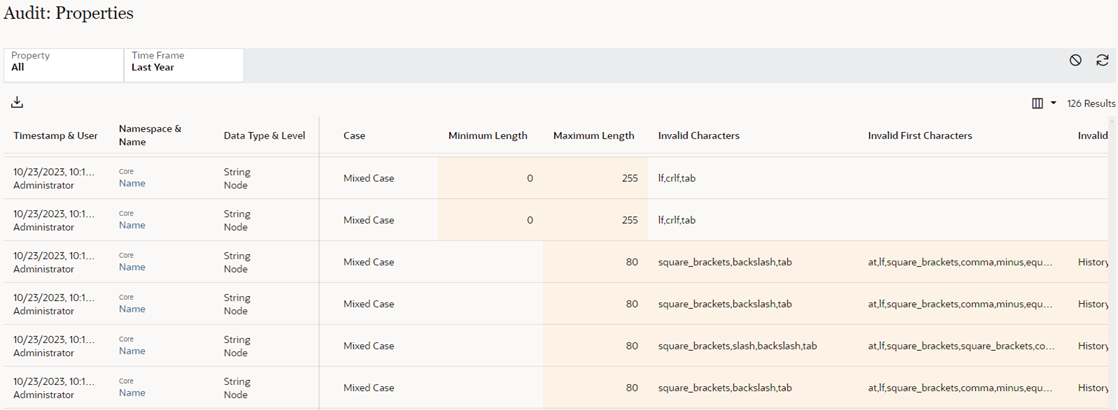
En Auditoría: Propiedades, puede filtrar los cambios en las propiedades que desee ver. Los siguientes son los filtros disponibles:
- Propiedad: seleccione la propiedad para la que desee ver los cambios, o seleccione Todo para ver los cambios en todas las propiedades (no está disponible si Marco temporal está definido en Todo).
- Marco temporal: en Período, seleccione el marco temporal para ver los cambios en las propiedades realizados en ese período de tiempo, o bien haga clic en Rango de fechas e introduzca un rango de fechas personalizado. Están disponibles los siguientes rangos de fechas para su selección:
- Últimos 7 días
- Últimos 30 días
- Últimos 60 días
- Últimos 90 días
- Año pasado
- Todo (solo está disponible si Propiedad está definida en un valor distinto de Todo)
Al utilizar los filtros de Auditoría: Propiedades, haga clic en ![]() para restablecer todos los filtros a sus valores predeterminados, o bien haga clic en
para restablecer todos los filtros a sus valores predeterminados, o bien haga clic en ![]() para refrescar los datos que ha devuelto la configuración de filtro actual.
para refrescar los datos que ha devuelto la configuración de filtro actual.
Selección de columnas
En la pantalla Auditoría, hay dos tipos de columnas. Las columnas comunes siempre se muestran. Estos incluyen:
- Registro de hora y usuario
- Acción
- Espacio de nombre y nombre
- Tipo de datos y nivel
- Sección de definición
- Cadena de datos
- Descripción
- Tipo predeterminado
- Valor predeterminado
- Editable
- Bloquear al confirmar
- Herencia
Las columnas restantes de la pantalla son específicas de datos, y las columnas que se muestran dependen del conjunto de columnas que seleccione. Por ejemplo, para el conjunto de columnas de cadena se muestran las columnas Longitud mínima y Longitud máxima, y para una propiedad de nodo se muestra la columna Conjunto de nodos asignados.
Utilice el menú Seleccionar conjunto de columnas ![]() para cambiar las columnas de datos específicas que se muestran. Se pueden seleccionar las siguientes opciones:
para cambiar las columnas de datos específicas que se muestran. Se pueden seleccionar las siguientes opciones:
- Ninguno: no muestra ninguna columna de datos específica.
- Todo: muestra columnas de datos específicas para todos los tipos de datos.
Note:
Cuando se muestran todas las propiedades, puede seleccionar varios grupos de columnas de datos específicas para mostrarlas. - Cadena: muestra columnas de cadena específicas (por ejemplo, Caracteres no válidos y Valores no válidos) para los registros que se están mostrando. Incluye los tipos de datos de cadena, lista y memo.
- Booleano: muestra columnas booleanas específicas (por ejemplo, Tipo de visualización booleana) para los registros que se están mostrando.
- Numérico: muestra columnas numéricas específicas (por ejemplo, Valores mínimo y máximo) para los registros que se están mostrando. Incluye los tipos de datos flotante, entero y de cadena numérica.
- Secuencia: muestras las columnas de secuencia específicas (por ejemplo, el valor inicial y el Valor de paso) para los registros que se están mostrando.
- Nodo: muestra las columnas específicas de nodo (por ejemplo, Conjunto de nodos asignados) para los registros que se están mostrando.
Los cambios que son demasiado complejos para mostrarlos en pantalla se indican mediante el icono ![]() . Puede ver los detalles de estos cambios descargando los cambios en la propiedad. Consulte Descarga de resultados de auditoría
. Puede ver los detalles de estos cambios descargando los cambios en la propiedad. Consulte Descarga de resultados de auditoría
Descarga de resultados de auditoría
Después de haber filtrado las propiedades para mostrar los cambios que desea auditar, puede descargar los resultados en un archivo de Excel haciendo clic en Descargar ![]() .
.
Cuando descarga los cambios en las propiedades, todos los cambios se incluyen en la hoja de cálculo. Esto incluye los cambios que no son visibles en la pantalla. Por ejemplo, si la lista completa de Valores no válidos es demasiado larga para mostrarla en pantalla, la hoja de cálculo descargada incluirá la lista completa.